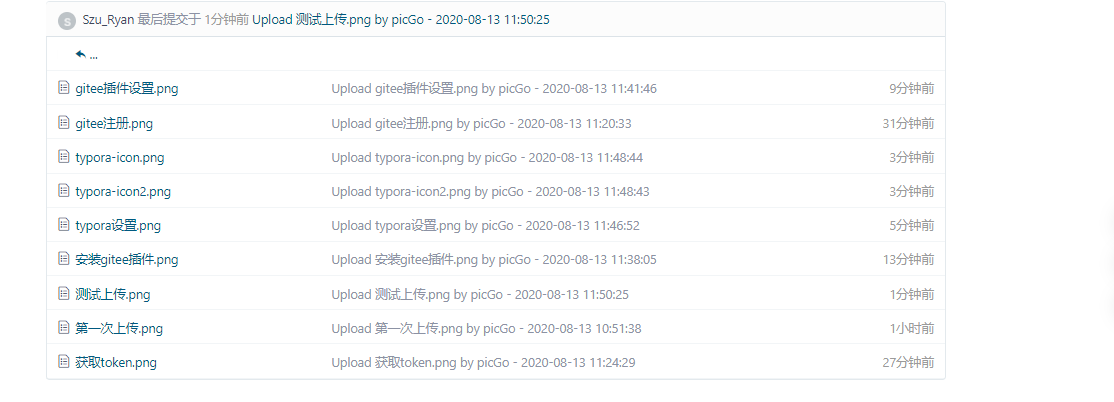搭建部落格圖牀
2020-08-14 01:04:37
利用Typora+gitee+PicGo搭建免費圖牀
1、準備工具
-
Typora 版本:0.9.89
鏈接: https://pan.baidu.com/s/1gtQj6AxrrGZMlEudOhC0cg 提取碼: b674
-
PicGo 版本:2.2.2
鏈接: https://pan.baidu.com/s/1uWt02DvNe87lsuzVuEscXw 提取碼: euys
-
nodejs 版本:v12.18.3
鏈接: https://pan.baidu.com/s/1NsNgoji9khajj8jdCBUG-g 提取碼: zxqc
-
gitee 自己註冊賬號
2、搭建步驟
gitee步驟
-
建立倉庫。碼雲

-
獲取
token
-
記下剛纔生成的
token,後續設定有用
nodejs步驟
nodejs一路安裝下去既可,沒有特別的設定
PicGo步驟
-
外掛安裝,在
PicGo -
直接搜尋
gitee安裝大概率不成功,因此可以通過npm安裝

-
通過手動命令安裝,參考部落格
#查詢npm版本 C:\Users\Ryan>npm -v 6.14.6 #查詢nodejs版本 C:\Users\Ryan>node -v v12.18.3 #切換到picgo,只需要把Ryan改成自己電腦名稱就可以 C:\Users\Ryan>cd C:\Users\Ryan\AppData\Roaming\picgo #安裝gitee外掛 C:\Users\Ryan\AppData\Roaming\picgo>npm install picgo-plugin-gitee-uploader npm notice created a lockfile as package-lock.json. You should commit this file. + [email protected] added 4 packages from 5 contributors in 1.82s開啓
PicGo圖傳設定可以發現新增了gitee,安裝更堵外掛可以看官方網頁 -
gitee外掛設定,gitee兩個外掛可以參考這個部落格
typora步驟
點選檔案—偏好設定—影象按照下圖設定
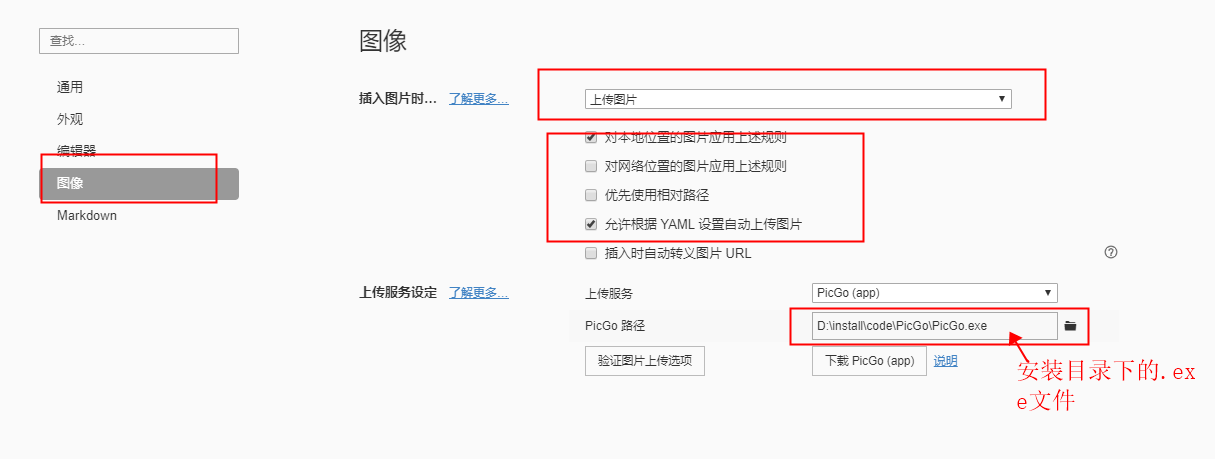
3、測試
- 點選上面步驟中的」驗證圖片上傳選項「,出現以下介面則成功

在gitee剛纔新建的倉庫裏面找到上傳的圖片
傳.png" alt=「image-20200813235012682」 style=「zoom: 80%;」 />
在gitee剛纔新建的倉庫裏面找到上傳的圖片